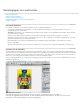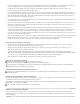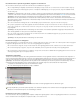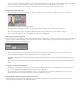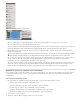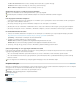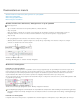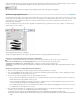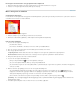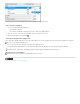Operation Manual
Basisbegrippen voor werkruimten
Naar boven
Naar boven
Photoshop Werkruimte
Overzicht van de werkruimte
Vensters en deelvensters beheren
Werkruimten opslaan en schakelen tussen werkruimten
Knopinfo verbergen
Photoshop Werkruimte
De werkruimte van Photoshop is eenvoudig te gebruiken en bevat een aantal gebruiksfuncties:
Verschillende helderheidsniveaus: kies Bewerken > Voorkeuren (Windows) of Photoshop > Voorkeuren (Mac OS) en selecteer een
kleurenthemastaal in de sectie Interface.
Opmerking: Druk op Shift + 1 om de helderheid snel te verlagen en druk op Shift + 2 om de helderheid snel te verhogen. (In Mac OS dient
u ook op de FN-toets te drukken.)
Weergave op afbeeldingen: tijdens het gebruik van uw favoriete gereedschappen wordt informatie weergegeven. De weergave op
afbeeldingen toont de grootte van selecties, transformatiehoeken en meer. Als u de plaatsing van de weergave wilt wijzigen, kiest u een optie
bij Transformatiewaarden tonen in de interfacevoorkeuren.
Nieuwe Mini Bridge: via de nieuwe galerie Mini Bridge hebt u gemakkelijker toegang tot afbeeldingen en documenten. Kies Venster >
Extensies > Mini Bridge.
Maximale schermruimte: klik op de knop onder aan de werkbalk om te schakelen tussen de weergavemodi Standaard en Volledig scherm.
Overzicht van de werkruimte
U kunt documenten en bestanden maken en bewerken met verschillende elementen, zoals deelvensters, balken en vensters. Elke schikking van
deze elementen wordt een werkruimte genoemd. De werkruimten van de verschillende toepassingen in Adobe® Creative Suite® 5 zien er allemaal
hetzelfde uit, zodat u moeiteloos tussen de toepassingen kunt schakelen. Het is ook mogelijk de toepassingen aan te passen aan uw manier van
werken door een vooraf ingestelde werkruimte te selecteren of een nieuwe werkruimte te maken.
Hoewel de standaardindeling van de werkruimte in de verschillende producten verschilt, kunt u de elementen van de werkruimten op min of meer
dezelfde wijze manipuleren.
Standaard Illustrator-werkruimte
A. Als tabbladen weergegeven documentvensters B. Toepassingsbalk C. Werkruimteschakelaar D. Titelbalk van
deelvenster E. Regelpaneel/deelvenster Beheer F. Gereedschapsset/deelvenster Gereedschappen G. Knop voor samenvouwen tot
pictogrammen H. Vier deelvenstergroepen in verticaal koppelingsgebied